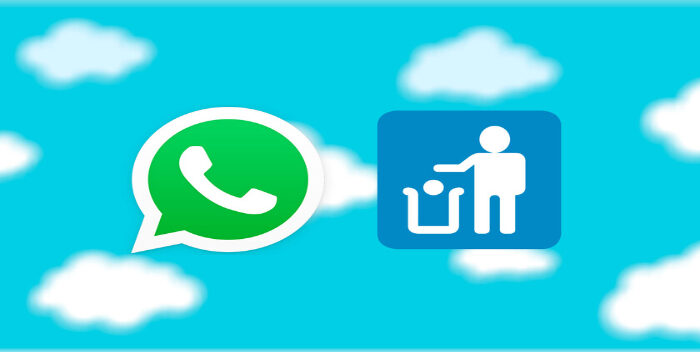WhatsApp: Conoce cómo limpiar tu copia de seguridad para liberar espacio
800 Noticias
Una característica de WhatsApp es que suele ocupar buena cantidad del espacio en nuestros teléfonos móviles; simplemente los chats ocupan memoria por sí mismos y esto se debe a que WhatsApp cuenta únicamente con servidores de transmisión y no de almacenaje, así que todo lo que recibimos se almacena directamente en nuestro celular.
Esto no debería ser un problema si tenemos un dispositivo móvil con suficiente espacio de almacenamiento, pero aun así, cuando se trata de la nube viene el verdadero problema. En Google Drive contamos con 15 GB para la versión gratuita. En iCloud, son 5 GB. Esto parecería ser suficiente espacio para nuestra información, sin embargo, puede no ser suficiente para la copia de seguridad de WhatsApp. Por ello, a continuación te decimos cómo limpiar tu copia de seguridad y así, reducir su tamaño.
Solicita a WhatsApp no guardar copias de los videos
No importa si sueles enviar muchos o pocos videos, lo ideal sería quitarlos del circuito de copias de seguridad de WhatsApp. Si lo que deseas es guardar esos videos, te aconsejamos subirlos a YouTube o Google Fotos en modo privado. Te decimos cómo evitar que WhatsApp suba los videos:
- Acude a la sección ‘Configuración’ de WhatsApp
- Entra al apartado de ‘Chats’
- Da clic en ‘Copia de seguridad’
- Desmarca la casilla ‘Incluir videos’
De esta forma, WhastApp estaría haciendo copias de imágenes, textos, GIF y demás, pero no de videos, que son los archivos más pesados.
Borra los chats que ya no sirven
Como hemos dicho anteriormente, toda la información de WhatsApp se almacena directamente en nuestro teléfono móvil, incluyendo los chats. Borrar tantos textos como sea posible es una forma muy práctica de liberar espacio. Es cierto que WhatsApp nos permite fácilmente archivar chats, pero de esta manera solo estaríamos desapareciéndolos de nuestra pantalla de chats y seguiríamos almacenando información.
Por esta razón, la mejor opción es eliminar los chats que ya no necesitamos. Solo debes deslizar el chat hacia la izquierda; aparecerán la opción ‘Archivar’ y el menú ‘Más’. Pulsa este menú, pulsa la opción de ‘Eliminar chat’, y listo.
Haciendo una limpieza manual profunda
Aún después de haber hecho espacio borrando chats y archivos innecesarios en la aplicación, es probable que sigas necesitando espacio o que simplemente quieras adelgazar la nube de tanta información. Si es el caso, aún podemos hacer una limpieza de fotos, audios, GIF, documentos, etc. Afortunadamente, WhatsApp cuenta con una herramienta interna para gestionar todos esos archivos, de esta forma podemos borrar todos los que ya no nos sirven o que no queremos tener. Pero ¿cómo acceder a ese gestor de archivos? Muy fácil:
- Entra a la sección ‘Configuración’
- Da clic en ‘Almacenamiento y datos’
- Posteriormente, selecciona ‘Administrar almacenamiento’
Después de estos sencillos pasos, WhatsApp nos mostrará cuánto pesan nuestros archivos y el espacio que tenemos en el celular, así como los chats con mayor volumen de archivos enviados. Todos estos datos nos ayudarán a hacer una buena limpieza, solo tendremos que acceder a cada chat y los archivos se ordenarán automáticamente de los más pesados a los más ligeros.
Ahora, solo selecciona uno a uno los archivos que quieres borrar o incluso puedes seleccionar la opción de borrar todo, para quedarte únicamente con el texto del chat. También podrías borrar los archivos más viejos del chat seleccionando en los filtros la opción ‘Más antiguos’ o ‘Más reciente’. Eso sí, sin importar cómo busquemos los archivos, estos aparecerán todos juntos: audios con fotografías, GIF, documentos, etc.
Descargas automáticas
En este punto, nuestra copia de seguridad ya debería pesar poco, pero nos interesa también que dure así el mayor tiempo posible y no estar haciendo limpieza muy seguido. La mejor forma de lograrlo es evitar que absolutamente todo lo que nos manden se descargue por sí solo, así que WhatsApp nos permite decidir qué almacenamos. Supongamos que estás dentro de un grupo familiar de WhatsApp, donde circulan todo el tiempo documentos, imágenes, videos, audios y otra clase de archivos que WhatsApp descargará automáticamente para que podamos ver. Pero no siempre queremos todos esos archivos, así que ordenaremos a WhatsApp que deje de descargar esos archivos. ¿Cómo detener la descarga automática?
- Entra a la sección ‘Configuración’
- Da clic en ‘Almacenamiento y datos’
- Ve a ‘Descarga automática’, donde puedes decidir qué descargar con datos móviles, qué con Wi-Fi y qué en itinerancia (es decir, en el extranjero).
Ahora bien, estos pasos no impedirán que veamos lo que nos envían, pero ahora podrás decidir en cada caso qué descargas y qué no. A partir de ello, verás un botón de descarga sobre las imágenes, audios, videos y todo archivo que te sea enviado.
Recuerda seguir muy bien cada una de estas recomendaciones, para así evitar a toda costa esas notificaciones sobre el poco almacenamiento de tu teléfono.
Ahora que ya sabes cómo mantener tu WhatsApp y tu celular limpio de archivos innecesarios, comparte esta información con tus seres queridos, sabemos que puede llegar a ser molesto el no tener espacio en el celular.
Con información de Hola Telcel.